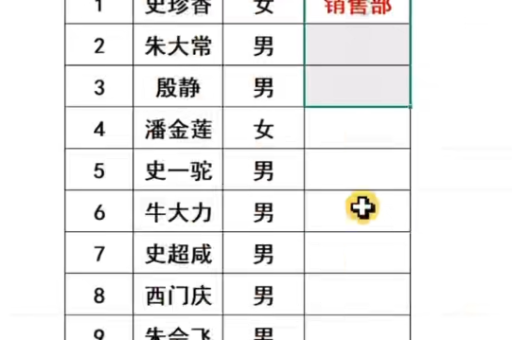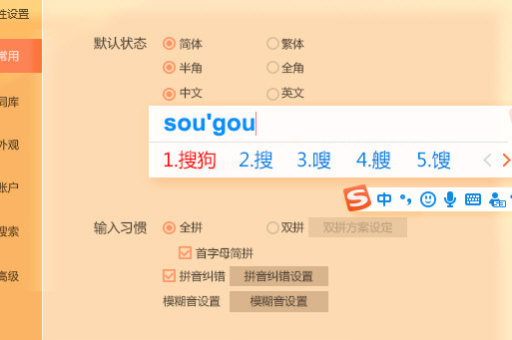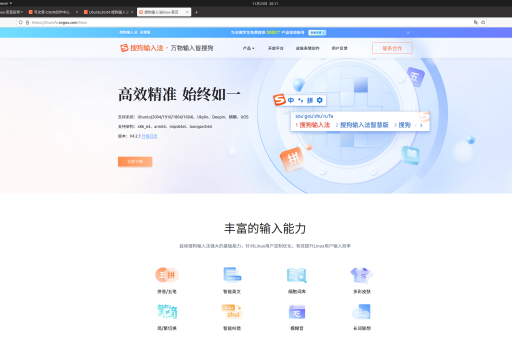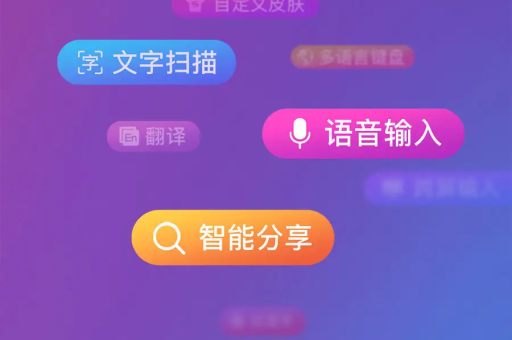搜狗输入法怎么恢复默认设置?超详细图文教程来了!
搜狗输入法作为国内最受欢迎的中文输入法之一,凭借其强大的词库和智能联想功能赢得了众多用户的青睐,然而在使用过程中,我们可能会因为误操作或个性化设置过度而导致输入法出现问题,这时候恢复默认设置就成了最有效的解决方案,本文将详细介绍搜狗输入法恢复默认设置的多种方法,帮助您快速解决输入法使用中的各种困扰。
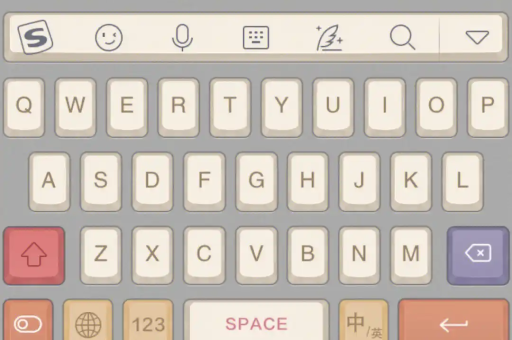
为什么需要恢复搜狗输入法默认设置?
在使用搜狗输入法过程中,很多用户会遇到以下情况:
- 输入法界面异常,显示不完整或错位
- 词库混乱,联想词不准确
- 输入法响应速度变慢,卡顿频繁
- 自定义设置过多,想要重新开始
- 输入法与其他软件冲突,导致系统不稳定
当遇到这些问题时,恢复默认设置往往是最直接有效的解决方法,下面我们将从简单到复杂,逐一介绍各种恢复方法。
通过搜狗输入法设置界面恢复默认
这是最简单直接的恢复方法,适合大多数用户:
- 首先激活搜狗输入法,在输入状态下可以看到搜狗输入法的状态条
- 点击状态条上的"设置"图标(通常是一个齿轮状的图标)
- 在弹出的菜单中选择"属性设置"
- 在属性设置窗口的左下角,找到并点击"恢复默认设置"按钮
- 系统会弹出确认对话框,点击"确定"即可完成恢复
问:恢复默认设置会删除我的自定义词库吗? 答: 不会,恢复默认设置主要清除的是您的界面配置、快捷键设置和输入习惯等,个人词库通常会被保留,如果您希望彻底清除所有数据,需要使用后面介绍的高级方法。
通过控制面板恢复搜狗输入法设置
如果搜狗输入法无法正常打开设置界面,可以尝试通过系统控制面板恢复:
- 打开Windows控制面板(可以通过开始菜单或搜索找到)
- 选择"时钟、语言和区域"下的"更换输入法"
- 点击左侧的"高级设置"
- 找到"使用桌面语言栏"选项并点击
- 在语言栏设置中,找到搜狗输入法相关选项进行重置
这种方法适用于输入法基本功能正常,但某些特定设置出现问题的情况。
彻底卸载重装搜狗输入法
当上述方法都无法解决问题时,彻底卸载并重新安装是最彻底的解决方案:
问:卸载搜狗输入法会丢失我的个人词库和配置吗? 答: 通常情况下,卸载过程中系统会询问是否保留个人数据,如果您选择保留,重装后可以恢复之前的词库和部分设置,但为了安全起见,建议重要词库提前备份。
手动删除搜狗输入法配置文件
对于高级用户,可以尝试手动删除搜狗输入法的配置文件:
- 完全退出搜狗输入法(在任务栏右键点击输入法图标选择退出)
- 打开文件资源管理器,在地址栏输入"%appdata%"(不包含引号)
- 找到SogouPY或SogouPY.users文件夹(不同版本可能略有不同)
- 将该文件夹重命名或删除
- 重新启动搜狗输入法,系统会自动生成新的默认配置文件
此方法会清除所有个人设置,包括词库和输入习惯,请谨慎使用。
搜狗输入法恢复默认设置常见问题解答
问:恢复默认设置后,我的皮肤也会被重置吗? 答: 是的,恢复默认设置后,输入法皮肤会恢复为初始默认皮肤,您需要重新应用喜欢的皮肤。
问:恢复默认设置能解决输入法卡顿问题吗? 答: 大多数情况下可以,输入法卡顿往往是由于缓存文件过多或配置错误导致的,恢复默认设置会清除这些问题。
问:企业版的搜狗输入法恢复默认设置的方法相同吗? 答: 企业版可能有一些特殊配置,建议先联系系统管理员,因为恢复默认设置可能会影响企业统一部署的配置。
问:恢复默认设置后,如何快速找回我常用的设置? 答: 建议在恢复前截图保存您的常用设置,或者在恢复后逐一调整,这也是重新审视自己输入习惯的好机会。
问:Mac版本的搜狗输入法恢复默认设置的方法一样吗? 答: 基本原理相似,但操作路径有所不同,Mac用户可以在"系统偏好设置"中找到"键盘",然后管理输入法设置。
预防措施与最佳实践
为了避免频繁恢复默认设置,建议您:
- 定期备份搜狗输入法的个人词库和配置
- 不要随意安装来路不明的输入法皮肤或插件
- 定期清理输入法缓存
- 保持搜狗输入法更新到最新版本,以获得最佳性能和稳定性
- 避免同时安装多个功能相似的输入法,减少冲突可能性
恢复搜狗输入法默认设置是解决许多输入法问题的有效方法,无论是通过简单的设置界面操作,还是彻底的卸载重装,都能帮助您让输入法重回最佳状态,如果您在操作过程中遇到任何困难,可以随时访问搜狗输入法官方网站获取更多帮助和支持,或者重新搜狗输入法下载最新版本。
希望本文能帮助您顺利解决搜狗输入法使用中遇到的问题,让您的输入体验更加流畅高效!